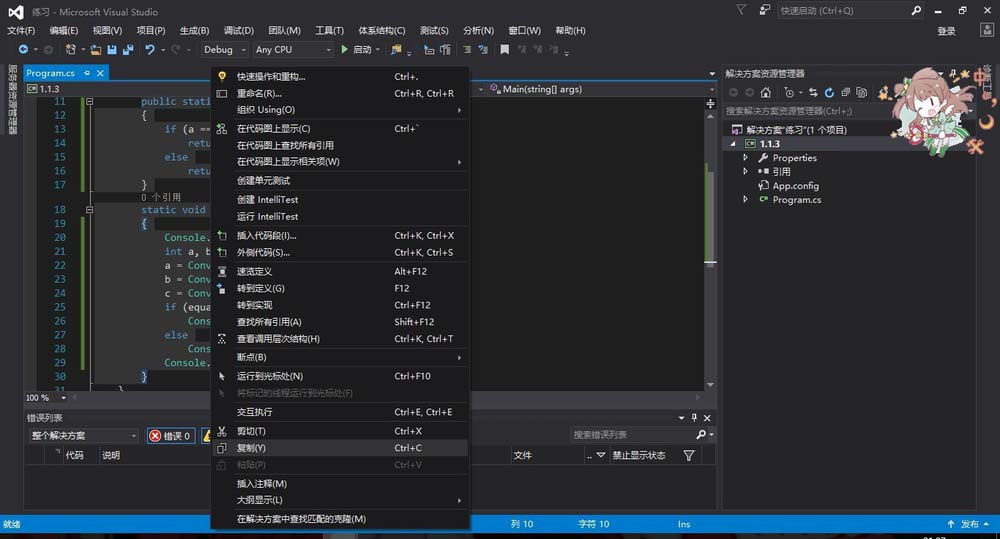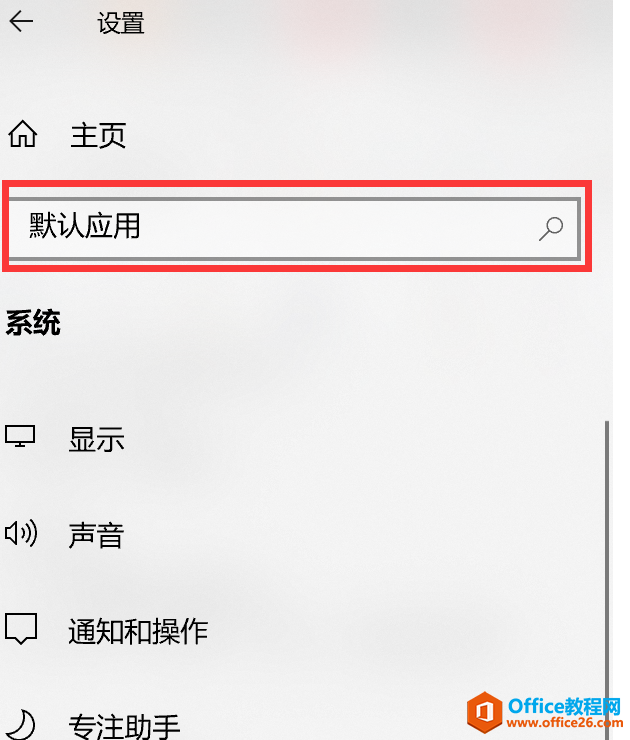有的时候我们想提取图片中的文字怎么操作,其实免费的ONENOTE可以帮你解决这一问题。
1、例如我们在浏览的网页的时候看到图片中有一段文字,想将它转换成可编辑的文本,怎么操作呢?打开软件,在“插入”菜单中选择“屏幕剪辑”命令。

2、这个时候回到你想想浏览到的图片。拖动一个矩形框,复制你要的内容。当然你也可以使用快捷键WIN N
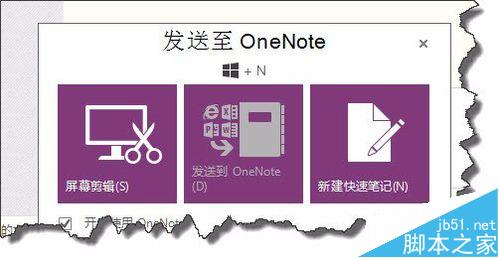
3、在发送到位置窗口,如图所示。你可以根据自己的情况选择命令。

Office OneNote2010总是提示请安装桌面体验功能该怎么办?
Office OneNote2010总是提示请安装桌面体验功能该怎么办?那是因为没有桌面功能选项,该怎么处理这个问题呢?下面分享一个解决办法,带着解决了附件中自带的“便签”与“截图工具”无法使用的错误,相当靠谱,需要的朋友可以参考下
4、如图所示,这个时候你可以将剪辑的图片,复制到ONENOTE软件中。
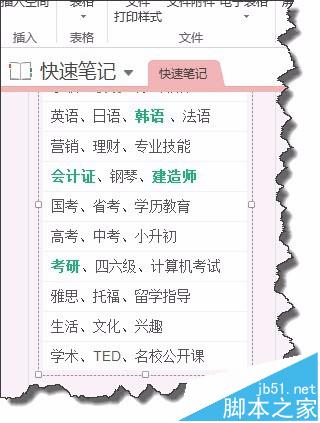
5、右击图片,在弹出的菜单中选择“复制图片中的文本”命令。
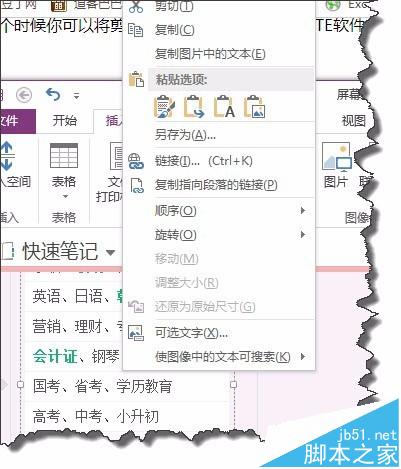
6、再在其他位置选择“只保留文本”选项。
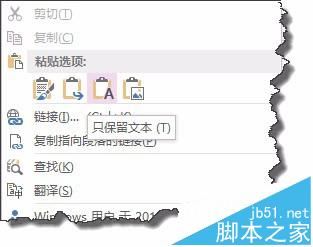
7、这个时候就可以快速的得到图片中的文本,但你要注意并不是所有的时候都会成功的,有的时候,文本的背景比较多的话,就会出现问题。

相关推荐:
pdf格式的表格怎么转换成excel可编辑的格式?
有时候我们有PDF格式的表格,但是在PDF里面我们不能够进行类似EXCEL的操作,所以我们需要将PDF格式的转换成EXCEL格式的进行操作,下面小编就为大家介绍pdf格式的表格怎么转换成excel可编辑的格式方法,来看看吧